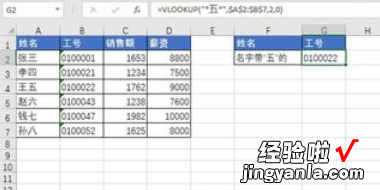经验直达:
- excel如何实现模糊匹配
- excel中的模糊匹配问题
- excel中如何模糊匹配查找
一、excel如何实现模糊匹配
问题1:
在C2单元格输入公式:
=IFERROR(VLOOKUP(B2,Sheet1!B:C,2,0),"")
复制并一直下拉公式,即可实现B列输入信号后自动显示匹配表1中的路径 。
问题2:
在表2中,用鼠标右键点击B列的列标签字母B处,选择整个B列,然后点击选择上面菜单栏的:数据==>有效性==>设置==>允许,选择“序列”,并在下面“来源”栏输入公式:
=Sheet1!$B:$B
按确定,即可
只要在表2的B列输入相应的信号数据 , 就会逐个提示模糊查找到的数据供你选择了…………
二、excel中的模糊匹配问题
1.首先看一下原始数据,A列是一些公司全名,在B1处输入一个简称或者说关键字(必须是在A列某个文本中连续包含的关键字),要在C1返回A列对应的全称 。
2.双击C1单元格,输入公式
=VLOOKUP("*"&B1&"*",A1:A7,1,)
回车后C1单元格就返回了B1对应的A列公司全称 。
3.VLOOKUP通配符方法介绍:
=VLOOKUP("*"&B1&"*",A1:A7,1,)代表的含义是在A1:A7的范围内查找包含B1关键字的单元格,找到后返回A1:A7第一列的内容 。函数中的“*”代表任意字符,也就是说在A1:A7内查找B1文本前后任意字符的内容,也就是包含B1文本的意思 。其中的1代表返回A1:A7数据区域第一列结果,最后一个逗号后省略参数代表的是精确匹配,也可以输入0或FALSE 。
4.本例也可以用LOOKUP函数完成 。
双击C1单元格,输入公式=LOOKUP(1,0/FIND(B1,A1:A7),A1:A7)即可 。
5.来看一下LOOKUP运算过程 。
首先FIND(B1,A1:A7)表示在A1:A7内查找B1内容 , 如果查找不到则返回错误值,如果查到返回在文本中的位置 。
6.0/FIND(B1,A1:A7)这部分让上一步返回的值参与运算,如果上一步返回的是数字,结果就返回0否则仍返回错误值 。
7.最后LOOKUP(1,0/(数组),A1:A7)部分返回“数组”中最后一个小于等于1(也就是“数组”中的0)的值对应的A1:A7的内容,也就是全称 。
三、excel中如何模糊匹配查找
1、打开需要查找的数据表,我们需要查找名字中带“五”字员工的工号 。点击鼠标左键选中单元格G2.
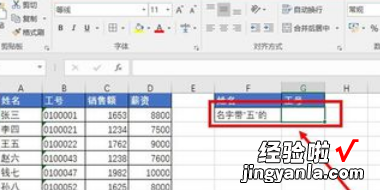
2、点击左上角的“fx”插入函数
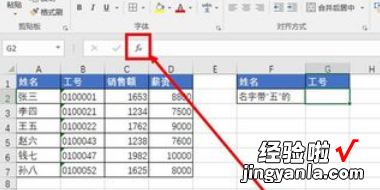
3、在弹出的窗口中,选择“VLOOKUP”函数,点击“确定”
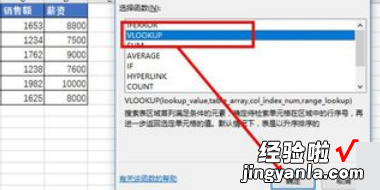
4、在vlookup函数的设置中,参考值处用“*五*”表示含五的名字(*为通配符) , 且为文本,所以用“”标记,即参考值为““*五*””
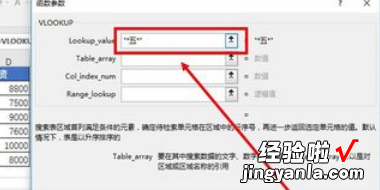
5、数据的差选范围为A2到B7,使用绝对引用,即$A$2;$B$7.
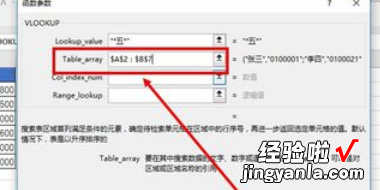
6、设置列数为2,“0”表示精确查找,点击“确定”
【excel中的模糊匹配问题 excel如何实现模糊匹配】
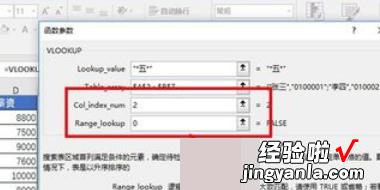
7、即可返回所需查找的数值 。